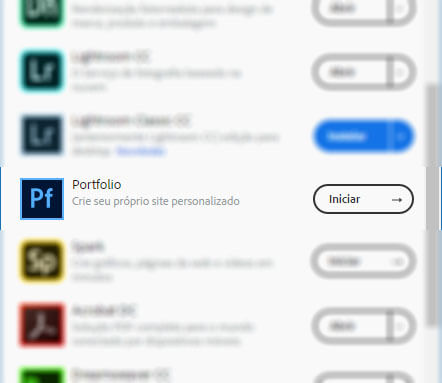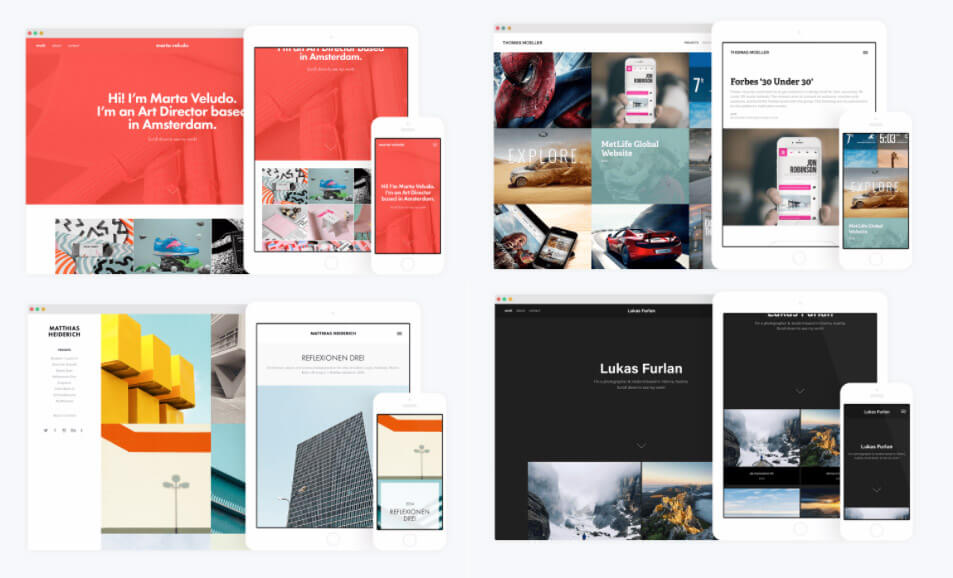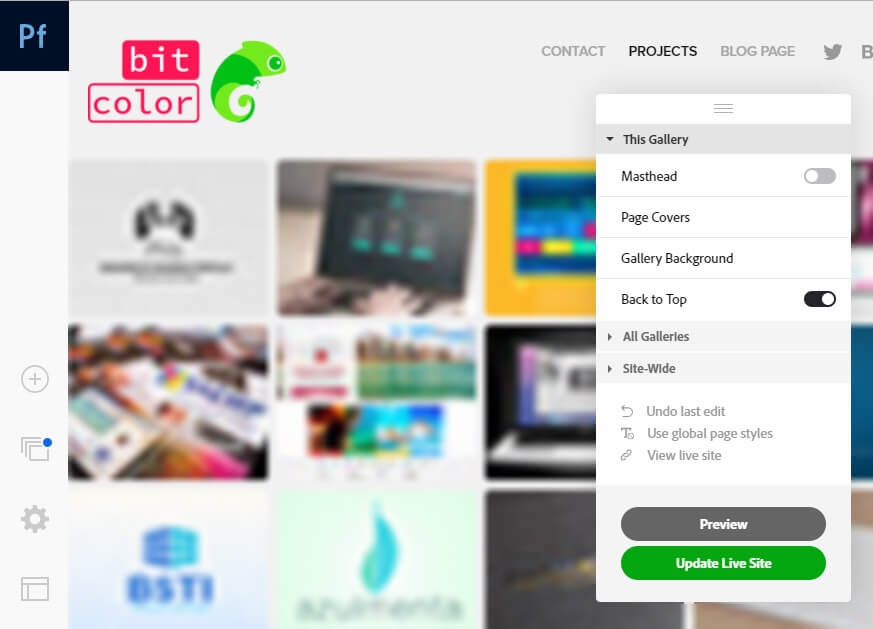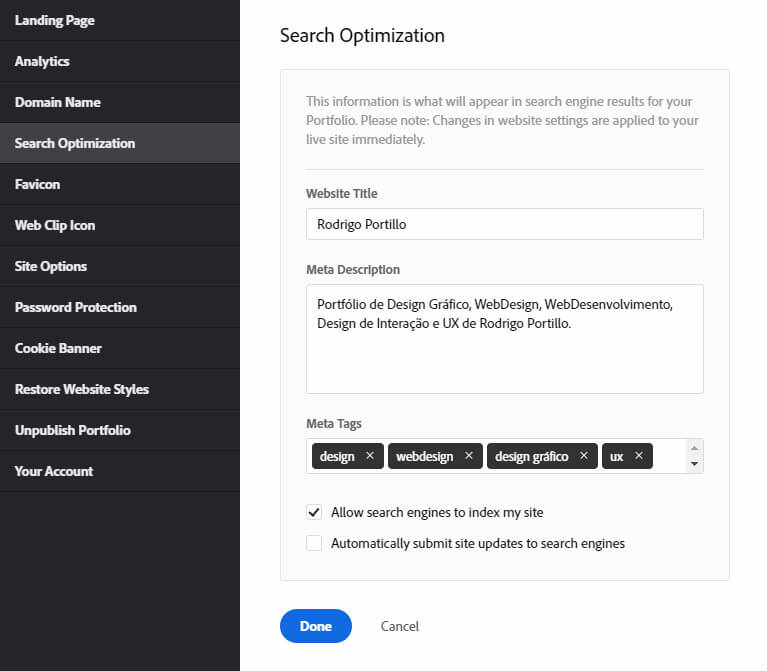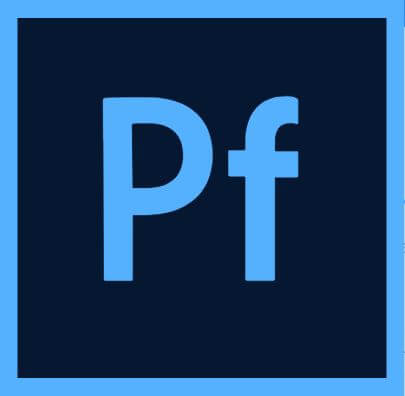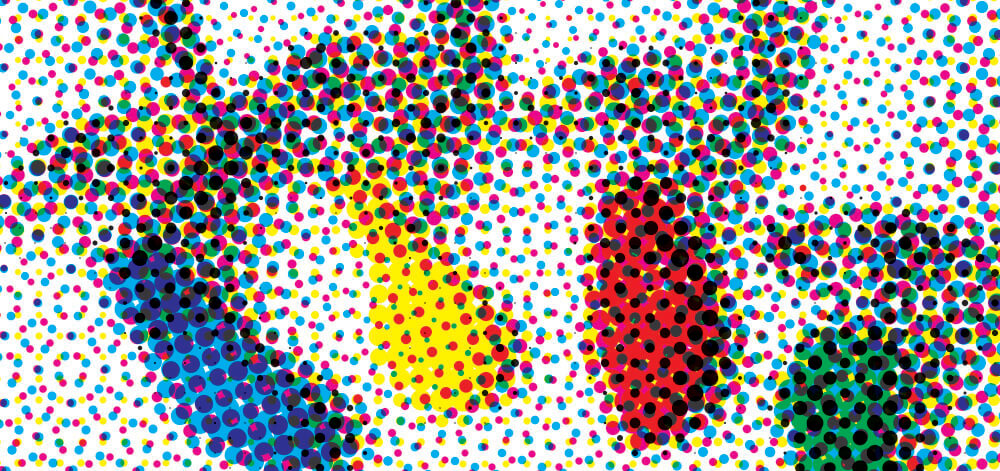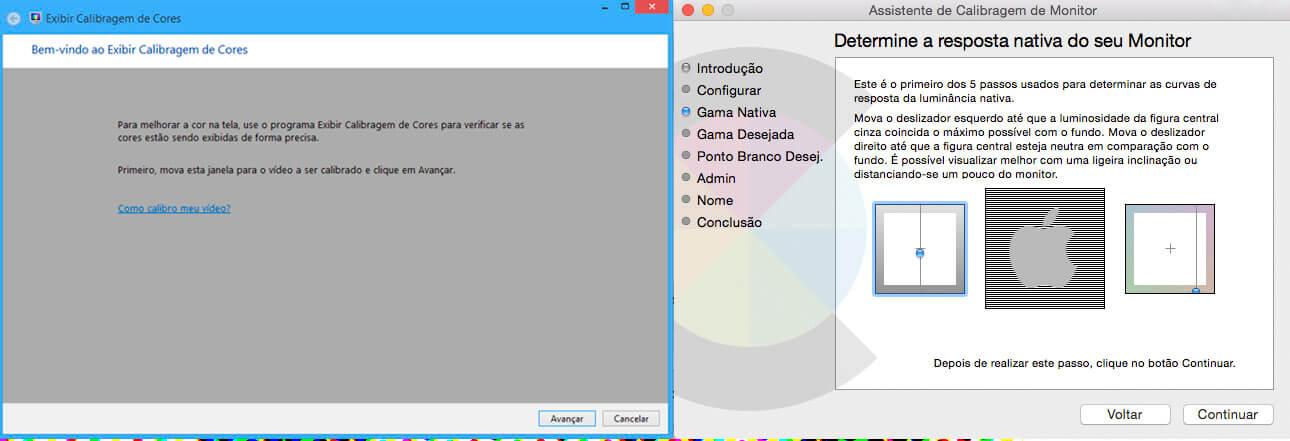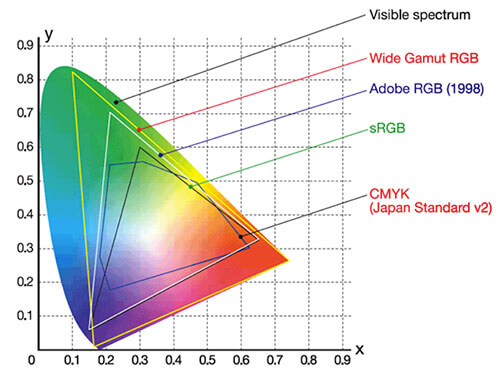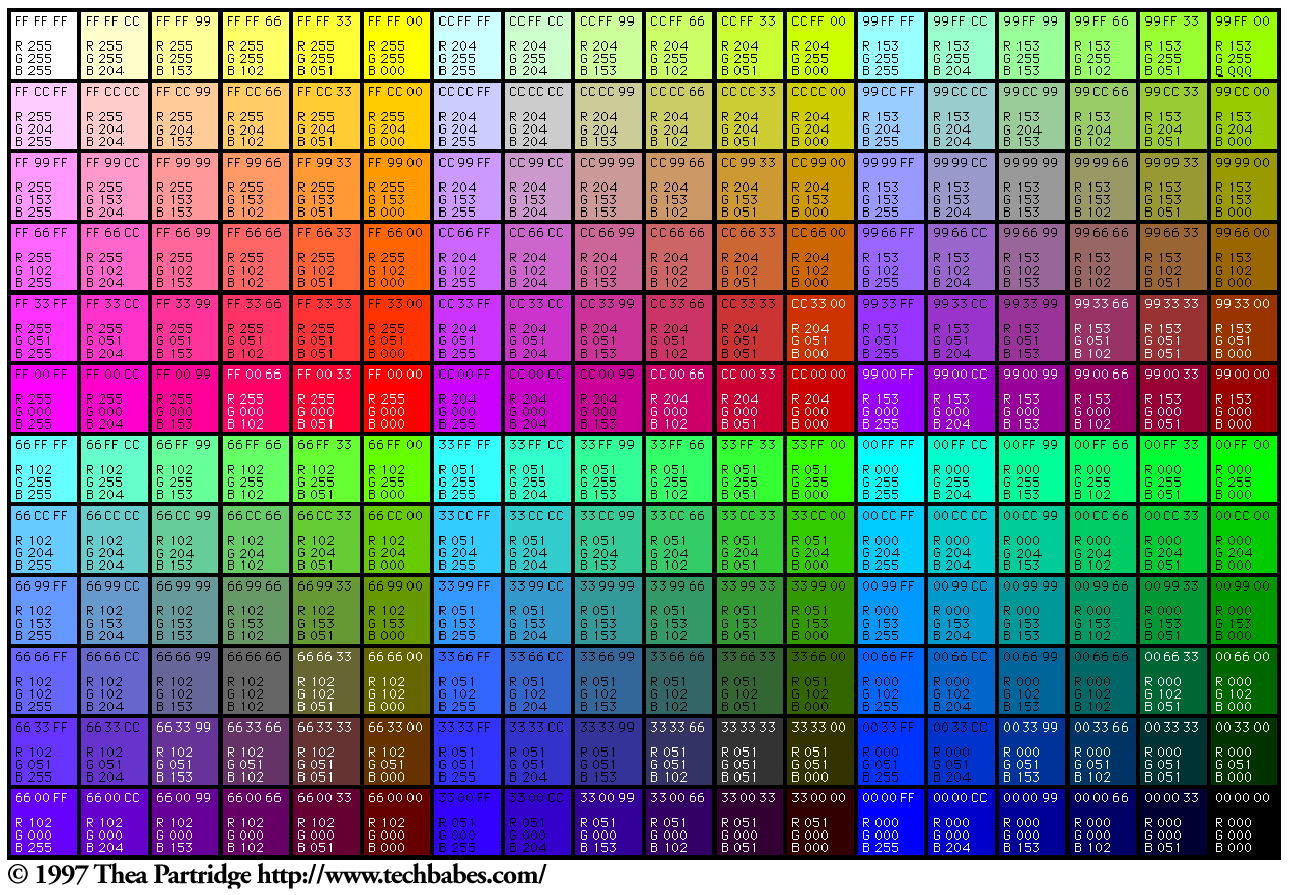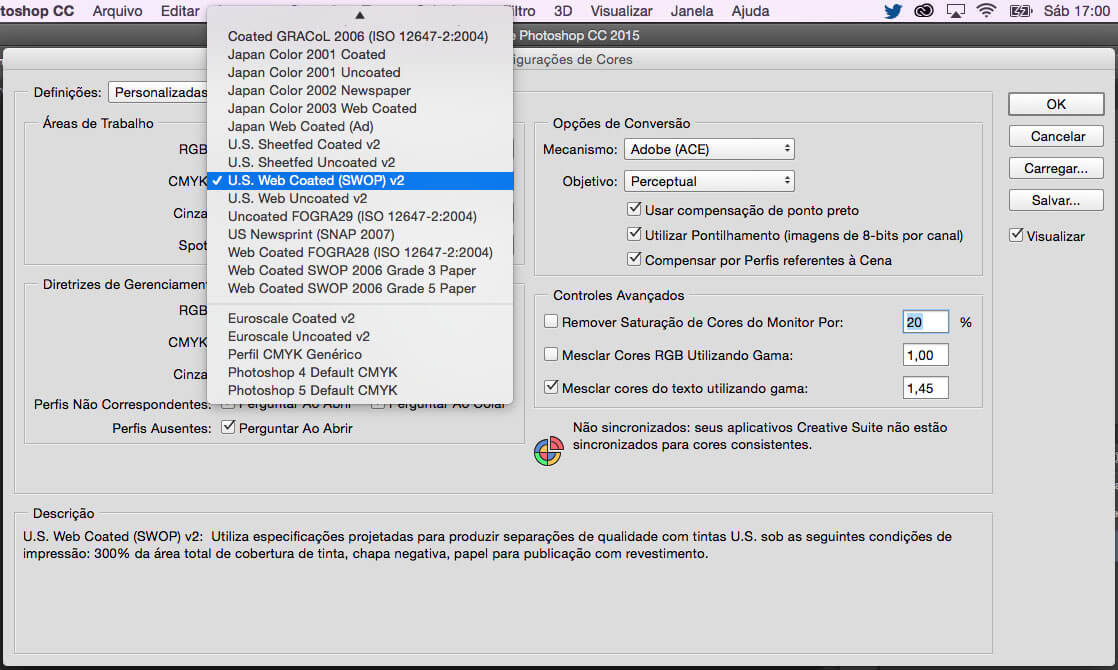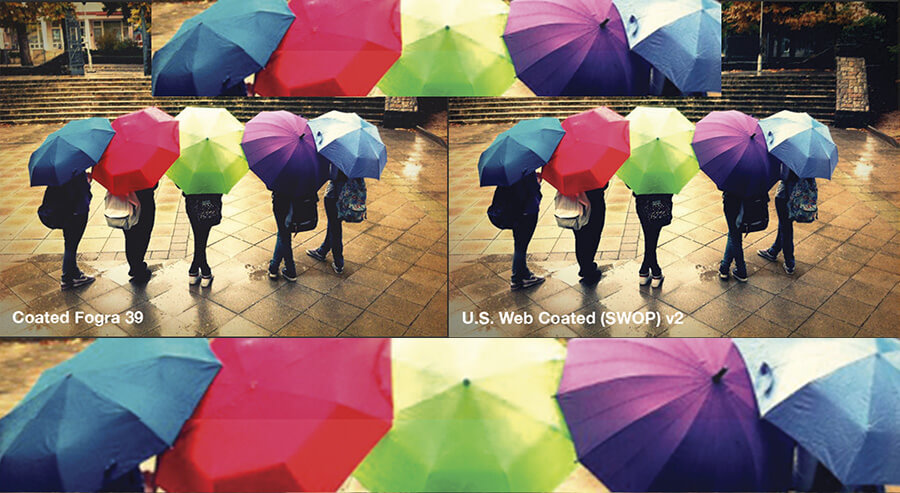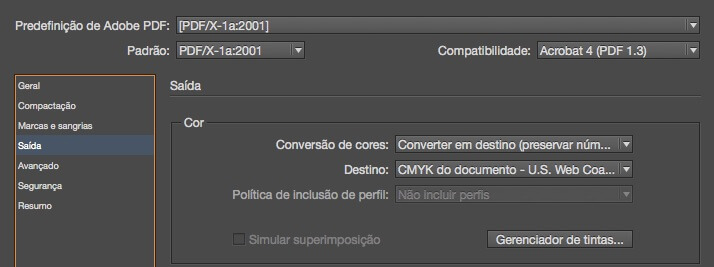Quem nunca imprimiu uma cor e apareceu outra completamente diferente? Cada dispositivo possui um modo diferente de interpretar as cores. Este artigo foi feito para explicar como funcionam as cores e como garantir uma melhor fidelidade entre tela e impressora.
Existem várias formas no mundo de se gerar cores. É possível misturar tinta, luz ou simplesmente causar uma ilusão de ótica por aproximação. Quimicamente, aprendemos, ainda no pré-escolar, o conceito de cores primárias, onde misturamos o azul, vermelho e amarelo para ter as cores secundárias e terciárias. Todavia, o conceito de cores primárias mudam de acordo com o meio em que a cor vai ser exibida. Para compreender quais são esses modos de cor, precisamos primeiro entender como funcionam os principais dispositivos usados por designers gráficos, para geração de cores, os monitores e as impressoras.

Monitores
A grande maioria dos monitores e displays LCDs usados hoje em dia ainda trabalham da mesma forma, mas com tecnologias diferentes que foram sendo implementadas conforme a evolução tecnológica e barateamento dos custo de produção. Basicamente, tratam-se de filamentos de metal acomodados em uma grade matricial. Cada campo dessa matriz possui 3 partículas de cristais líquido, que ao serem eletricamente estimuladas adquirem a característica de absorção de uma determinada área do espectro de luz e se solidificam, deixando vazar o restante. Cada uma das 3 partículas é responsável por deixar passar um pedaço do espectro, baseado no que chamamos de cores primárias da luz, que são vermelho, verde e azul (RGB). Aumentando ou diminuindo a solidificação, mais luz ou menos luz é absorvida. Porém, o cristal líquido não emite luz própria e, por isso, precisa ser retro-iluminado por uma luz branca, que vai ser filtrada por pelo LCD.
Lembrando que essa é um explicação bem simplificada e o que diferencia na qualidade das cores, hoje em dia, é o tipo de retroiluminação. Aí se é OLED, AMOLED, IPS, é uma outra história.

Impressoras
As impressoras, diferente dos monitores, jogam tinta (ou produzem tinta a partir de pigmentos) em pontos muito, muito próximos, mas não chegam a misturar os pigmentos (a não ser que ele sobreponha uma tinta na outra, mas isso não é bem misturar). Esses pontos, chamados de retículas, são fixados no papel (ou no material escolhido), que de tão próximos faz parecer que eles formam outra cor. Isso funciona porque a luz do ambiente, quando bate nesse pigmento, absorve um intervalo do espectro de luz e reflete outro. Esse intervalo chega aos olhos e são interpretados. As cores básicas para impressão são ciano, magenta e amarelo, que, por justamente ser reflexão e não emissão, são as cores secundárias do RGB (e vice-versa). Todavia, como os tons não emitem feixes, mas sim os refletem, eles acabam sendo mais fracos que as cores dos monitores, dependendo da quantidade e tom de luz do ambiente para prover uma boa leitura. Quando colocamos pontos cianos, magentas e amarelos próximos, temos uma sensação amarronzada, meio acinzentado escuro e, por isso, é necessário um complemento de pigmento preto, tornando o conhecido CMYK (onde K, outrora chamado de Bk, é uma letra usada para se diferenciar do Blue, representa o blacK).
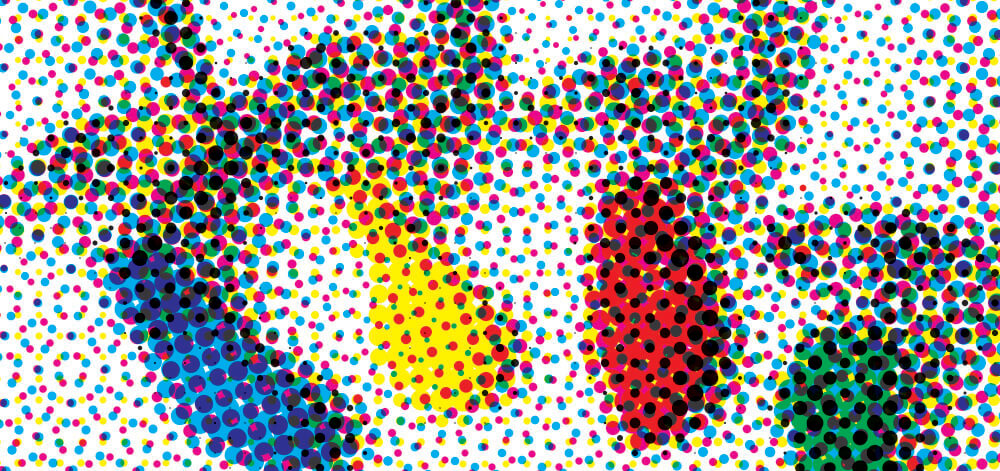
Concluímos dessa forma que os monitores trabalham com modelos de cores aditivos (geralmente o RGB), por adicionar luz, e o impresso com modelos de cores subtrativos (geralmente o CMYK), por retirar luz.
Deixar RGB para monitor e CMYK para impressão é suficiente para fidelidade das cores?
A resposta é não. Isso porque você deve levar em consideração diversos outros fatores. Cada aparelho é de uma marca diferente e possui uma tecnologia diferente e ainda é calibrado de uma forma diferente. Essa forma diferente de calibração acaba causando diferenças que muitas vezes comprometem o resultado do trabalho.
O designer deve, em primeiro lugar, calibrar o sue monitor. Essa calibração é feita de forma pessoal, e depende do ambiente em que você trabalha e da capacidade de seus olhos de interpretar as cores. Para fazer a calibração, geralmente usa-se um aplicativo próprio do sistema operacional. Essa calibração gera um arquivo icc, ou icm, que é conhecido como Perfil de Cores.
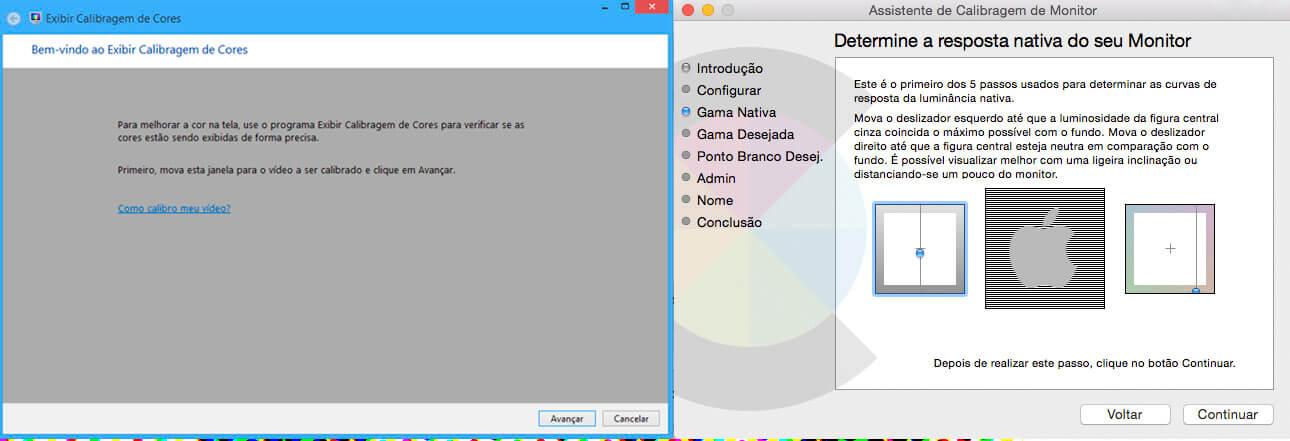
Gamut de Cores
Cada aparelho possui um perfil de cores padrão. Se você abrir agora o gerenciador de cores do sistema operacional, poderá ver alguns perfis de cores configurados. Isso é necessário porque cada equipamento tem uma quantidade diferente de cores que pode gerar / interpretar, dependendo de sua tecnologia. Essa quantidade de cores é representada em um mapa de cores o qual chamamos de GAMUT. Que não somente são diferentes entre si por quantidade, mas também por capacidade de exibição de determinadas cores. Por exemplo, o gamut CMYK, por padrão, é menor do que o RGB, mas possui uma quantidade muito maior de variações de amarelo do que o modelo aditivo. O que usamos para atingir esses tons que estão fora do gamut do CMYK, e até do RGB, na impressão, é a adição de Cores Especiais, que são tintas ou pigmentos fabricados com uma cor específica e, geralmente, somados ao CMYK.
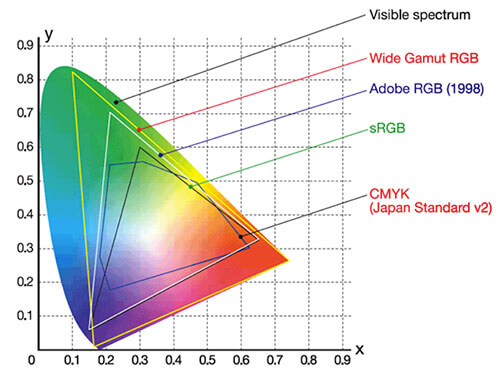
Porém, essa diferença de cores gera uma problemática muito grave que é a diferença absurda de cores entre dispositivos diferentes, mesmo que seja do mesmo modelo. Para web, por exemplo, quando queremos que todos os monitores exibam as cores mais próximas possíveis do planejado, utilizamos as Cores Seguras, que, por conta dessa necessidade, acaba por diminuindo ainda mais o gamut de cores utilizáveis.
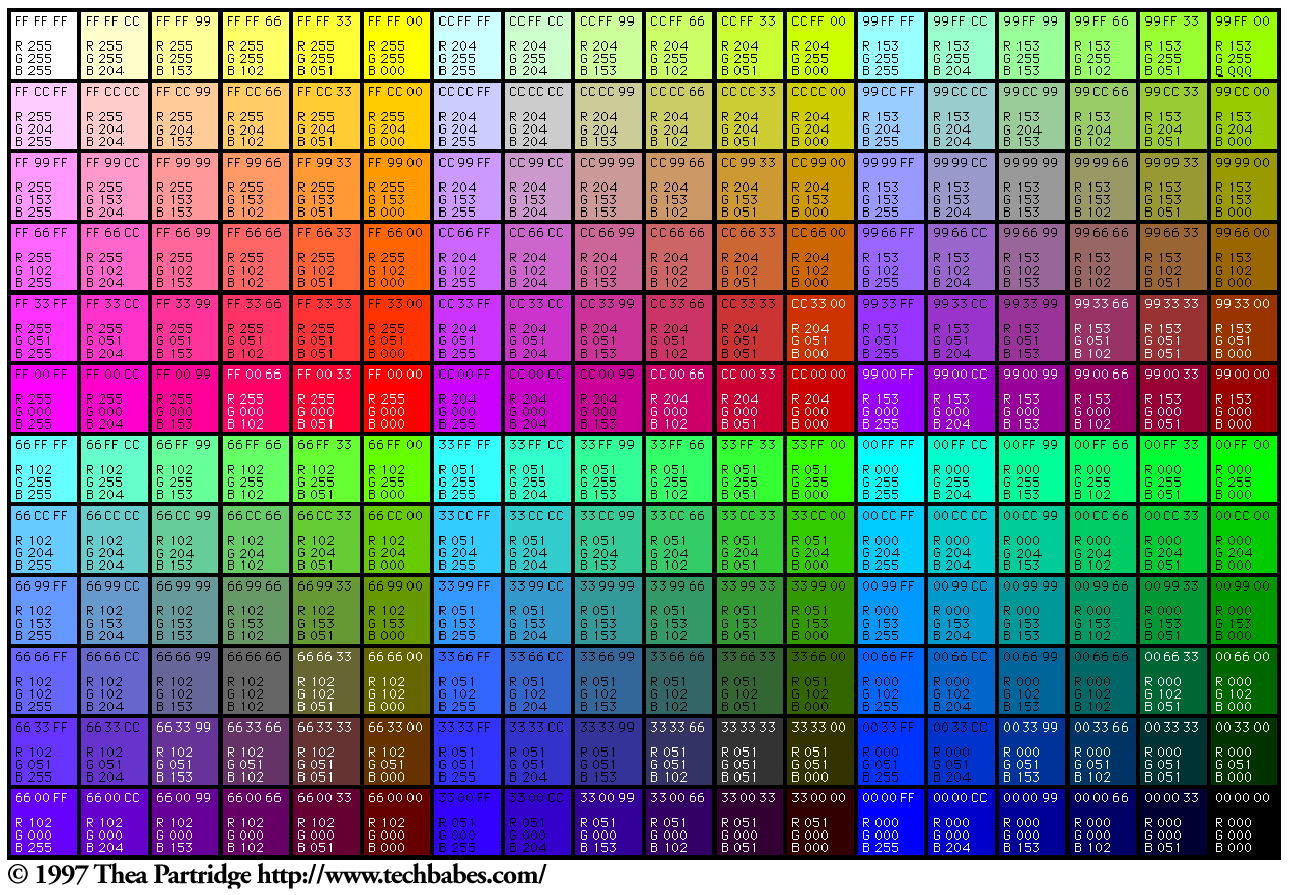
Fidelidade de Cores
Para garantirmos uma melhor fidelidade de cores na impressão, precisamos configurar o nosso dispositivo de produção para que tenha o mesmo perfil de cores que o dispositivo de impressão. Ou seja, precisamos configurar o gerenciamento de cores de nosso software de edição gráfica com o perfil de cores da impressora. Obviamente que precisamos saber, enquanto estamos produzindo o material finalizado, em qual gráfica será impresso. Para conseguir esse arquivo, o melhor é você ligar para a gráfica
– Gráfica Enrolada, bom dia! Em que posso ajudar?
– Olá, eu gostaria de saber qual o procedimento para impressão e se vocês podem me mandar o perfil de cores.
– Ah, um momento que vou perguntar para o pessoal de produção.
(música de Beethoven)
– Senhor, é só enviar em CMYK mesmo.
– Não, não, amiga, estou querendo saber qual o perfil icc, queria que vocês me mandassem para eu poder trabalhar melhor nas cores.
– Um minuto, Senhor.
(música de Beethoven)
– É isso, mesmo, CMYK.
– Tá OK, obrigado.
Se isso acontecer com você, troque de gráfica. Se por acaso for uma gráfica parceira, vá até lá e explique o que é um perfil de cores. Muitas vezes, esses perfis de cores são geradas durante a calibração da impressora e podem mudar de calibração para calibração e até com a marca da tinta/pigmento que a gráfica utilizar.
Todavia, pode acontecer de gráficas seguirem padrões. Nas configurações dos aplicativos Adobe, vocês poderão ver padrões de perfis de cores CMYK, como FOGRA 39, US WebCoated, dentre outros. Se a gráfica mandar o perfil de cores, vocês devem carregar o perfil de cores CMYK em seus softwares gráficos para finalizar as imagens, se elas indicarem um padrão, basta selecionar qual padrão ela pediu. Atenção que vocês devem também configurar também o Cinza, para garantir a fidelidade de preto, de acordo com as indicações da gráfica. Lembre-se de também atribuir o perfil de cor RGB de seu monitor (ou o que você calibrou), caso esteja trabalhando com um impresso.
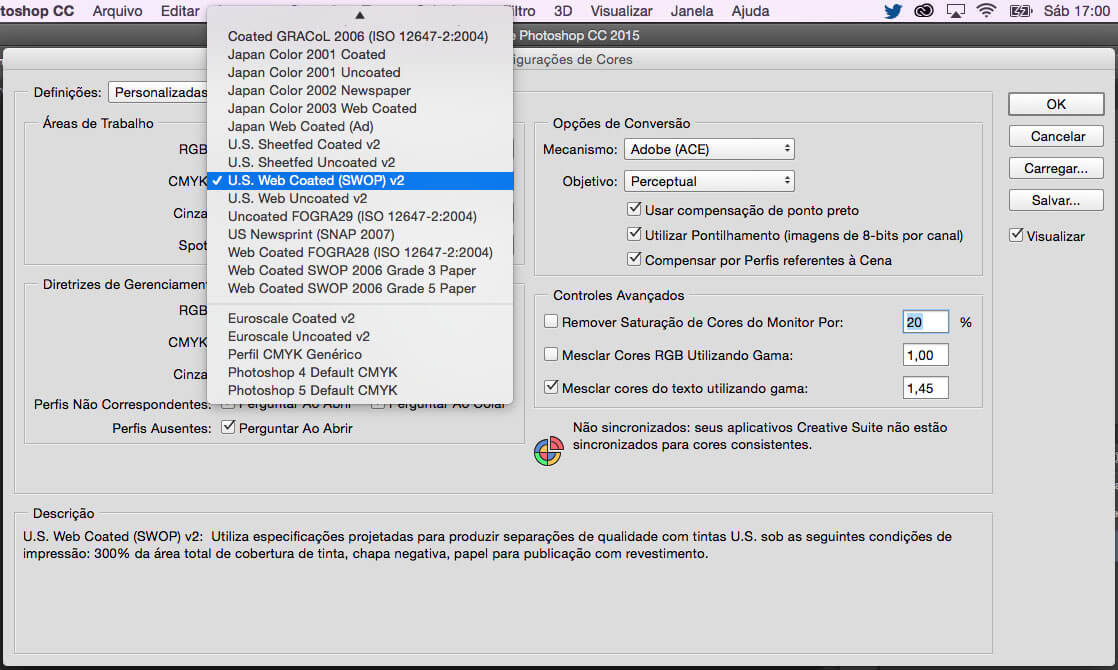
Perfis de Cor Incorporados
Arquivos de imagem possuem perfis de cores incorporados, por padrão. Então, quando forem utilizar um software gráfico de impressão, vocês devem incorporar o perfil que está configurado no aplicativo ao arquivo. Quando você incorporar (ou converter) para o perfil de impressão, na mesma hora o software irá reconfigurar a calibração de cores e se adaptará ao do perfil, mudando as cores da imagem, tornando-a mais próxima possível ao resultado impresso.
A imagem deve ser finalizada já com o perfil incorporado, fazendo as adaptações necessárias nas cores e luminosidade.
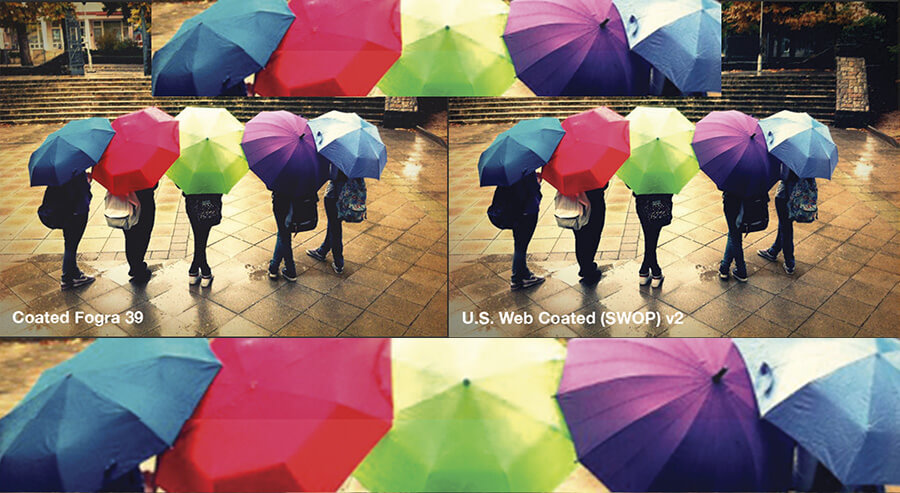
Incorporações de Perfis na Exportação do InDesign
Uma vez com seu arquivo finalizado e todos os perfis de cores configurados nas imagens que serão utilizadas pelo InDesign, a exportação para PDF (que é o mais comum) também deve se atentar a incorporação do perfil de cores. Ao exportar, na guia Saída, deve-se marcar para converter em destino. Essa opção não é 100% necessária, se você configurou corretamente antes o InDesign enquanto trabalhava, e os arquivos de imagem já tem incorporados os perfis, mas é uma segurança a mais que tudo vá correr bem. O destino escolhido, obviamente, deve ser o perfil CMYK que foi enviado / recomendado pela gráfica. Por padrão, o InDesign já deixa marcado para incluir o perfil, o que, obviamente, é o mais recomendado de se fazer.
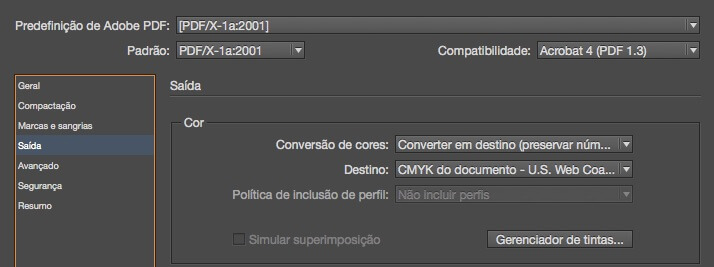
Concluindo
Se você busca fidelidade nas cores de impressão, fique atento a manter sempre o seu monitor calibrado e bem configurado. Se usa Windows, lembre-se que o monitor deve ser instalado ou reconhecido, nada de Monitor Plug And Play. Faça regularmente calibragem no seu ambiente de trabalho e sempre incorpore os perfis de cor enviados / recomendados pela gráfica em seu material impresso.
Lembre-se que a cor é essencial para um projeto gráfico, e para atingir o resultado esperado, você precisa planejar e reconhecer muito bem a cor.